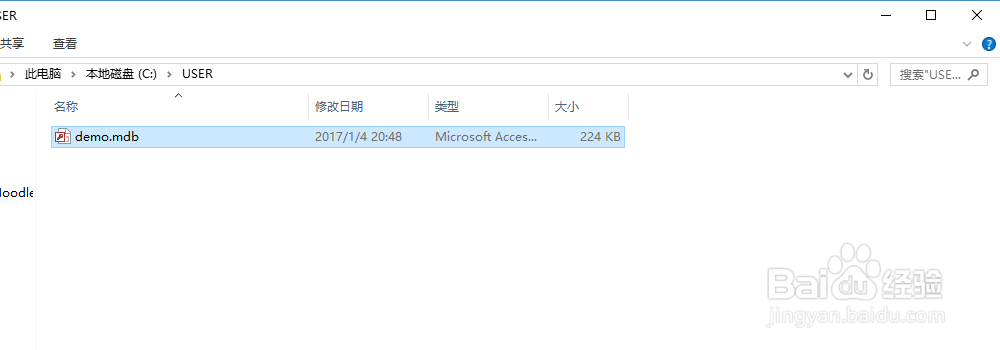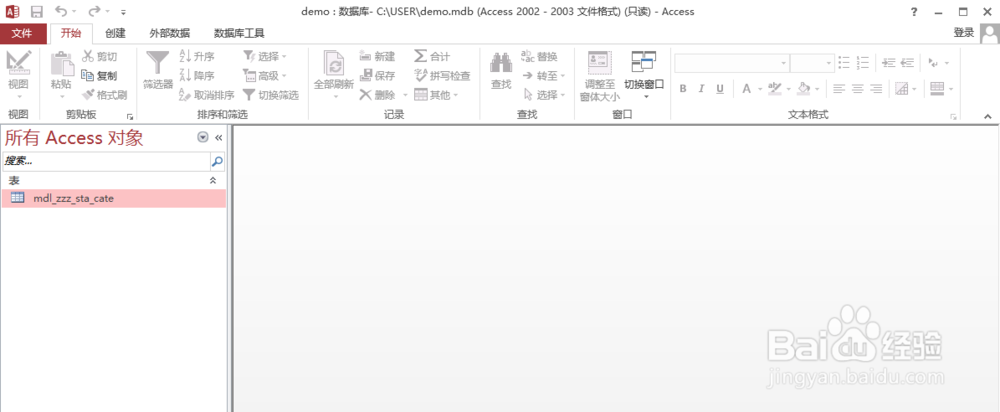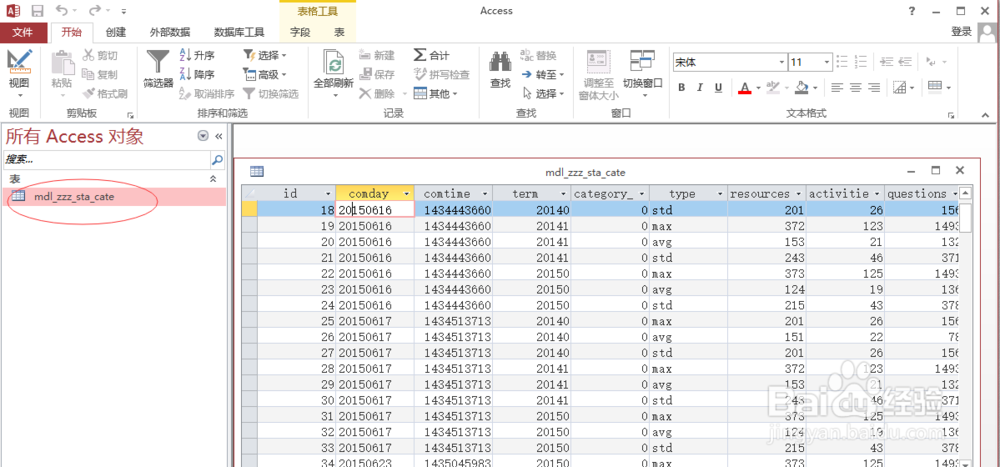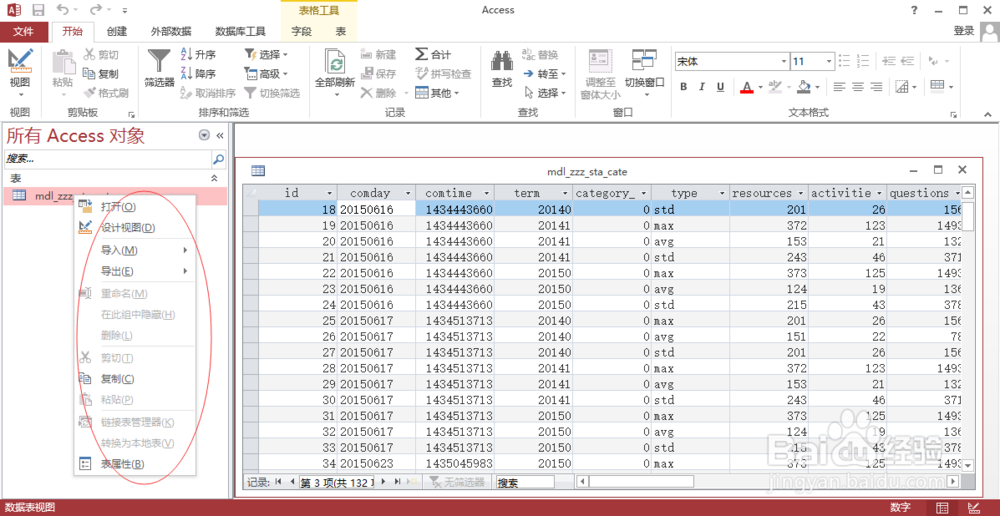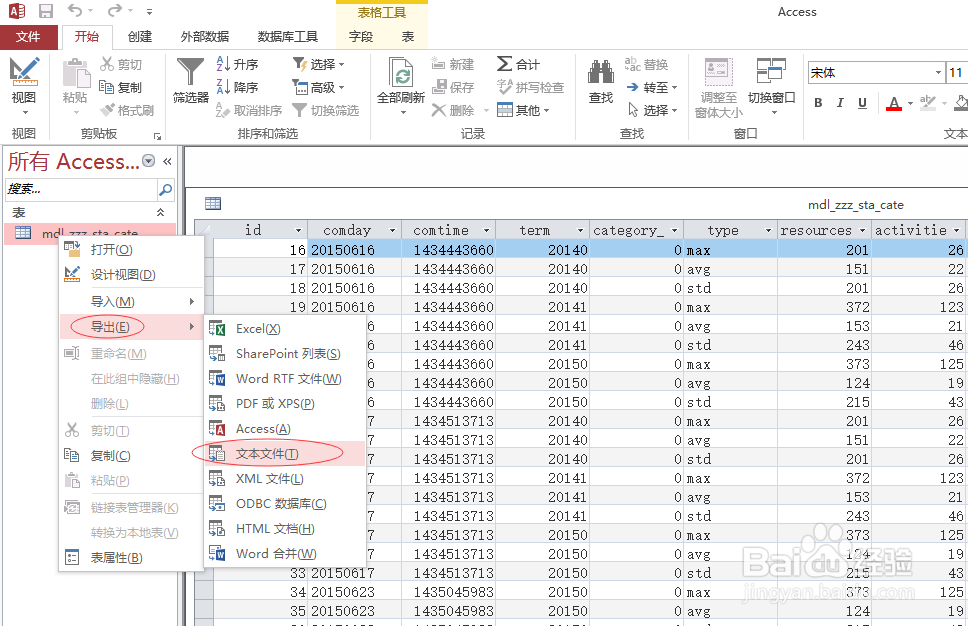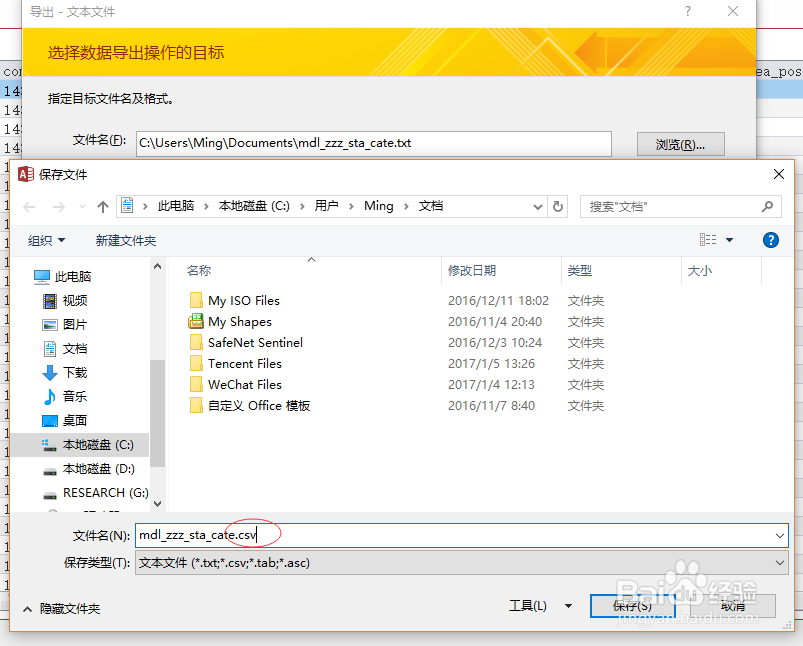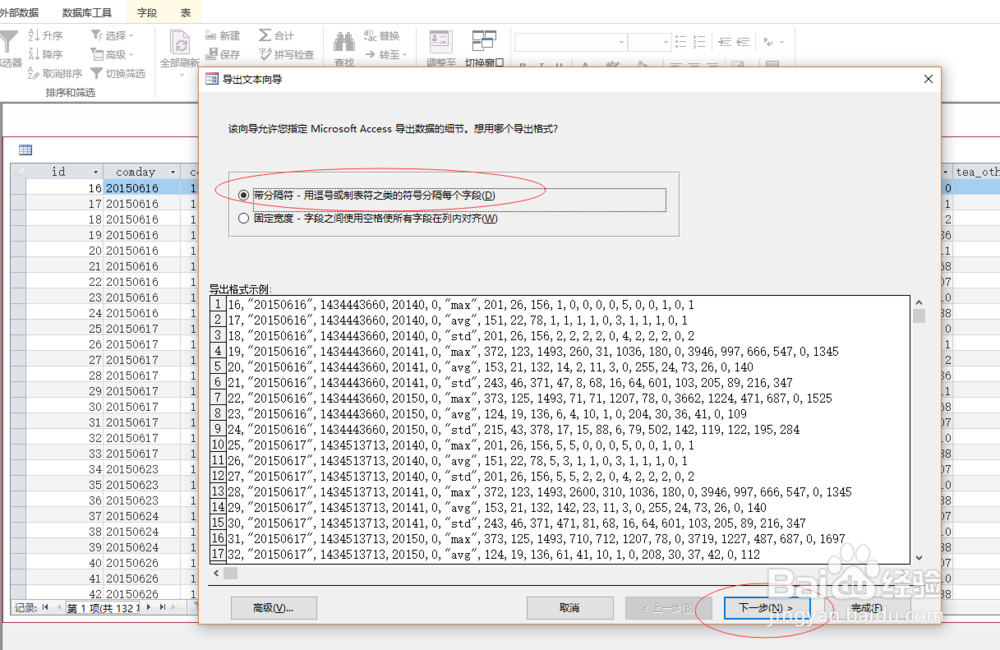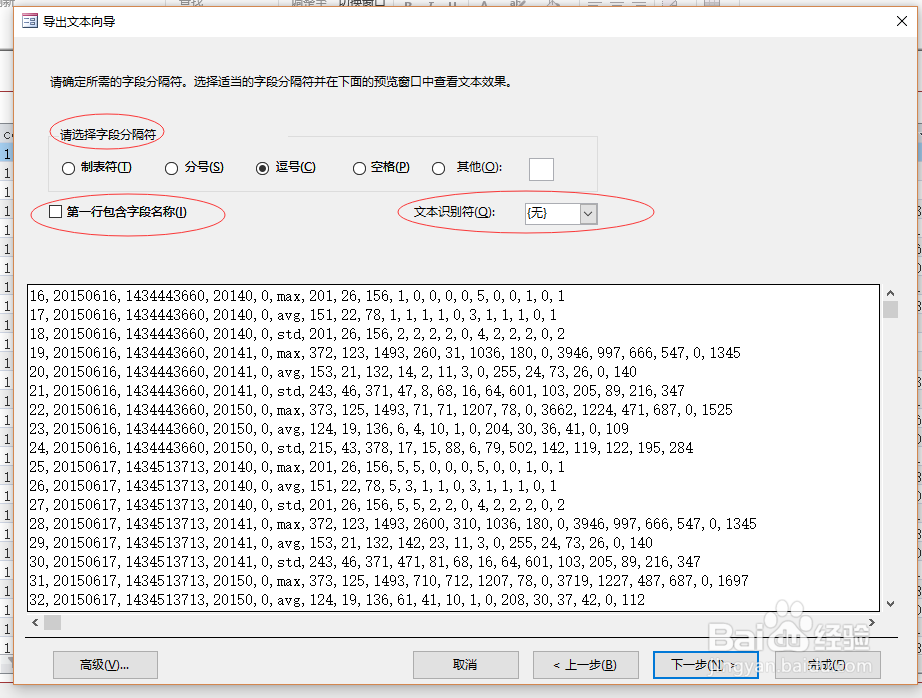如何将mdb文件转换为csv格式文件
1、找到mdb文件。在安装了Access数据库的前提下,可以直接双击文件打开。
2、双开打开文件后,窗口界面如图所示。
3、鼠标右击表(mdl_zzz_sta_cate),弹出选择窗口
4、选择“导出——文本文件”
5、在弹出的窗口中点击“浏览”,进行存储位置的选择
6、在弹出的窗口中将文件后缀名改为.csv,如图所示。
7、单击“保存”,单击“确定”
8、在弹出的窗口中选择所导出的csv格式,如选择“带分隔符”,然后单击下一步
9、在弹出的窗口中根据自我需要,选择“字段分隔符”,第一行是否包含字段名称,以及“文本榄茈托锣识别符”。然后单击“下一步”
10、接下来,单击“完成”就OK了
声明:本网站引用、摘录或转载内容仅供网站访问者交流或参考,不代表本站立场,如存在版权或非法内容,请联系站长删除,联系邮箱:site.kefu@qq.com。
阅读量:42
阅读量:62
阅读量:67
阅读量:83
阅读量:61